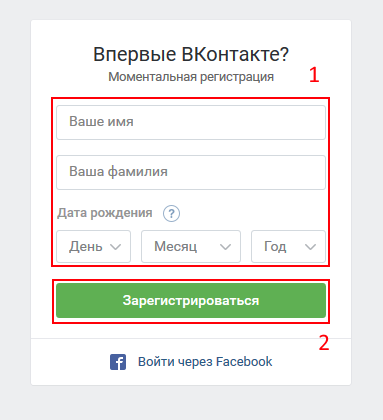Регистрация в контакте прямо сейчас
Давайте узнаем, как пройти регистрацию в контакте прямо сейчас, да еще быстро и эффективно. Эта инструкция поможет тебе, дорогой читатель пройти самостоятельную регистрацию ВК, одной из самых популярных социальных сетей.
Что надо сделать для того, чтобы зарегистрироваться в контакте? – Сейчас вам для регистрации в контакте прямо сейчас достаточно иметь мобильный телефон, номер которого вы и прикрепляете к своей страничке в этой социальной сети.
Именно номер вашего телефона и будет логином для входа на сайт ВКонтакте. Раньше регистрация происходила с привязкой к вашему аккаунту электронной почты, сейчас же достаточно и одного телефонного номера. Хотя почтовый ящик вы тоже можете указать, но это уже не является обязательным требованием.
Я уже писал о том, как можно в контакте зарегистрироваться бесплатно. Желающие могут прочитать и возможно найдут для себя некоторые полезности.
И так, давайте ближе перейдем непосредственно к самим моментам для регистрации в контакте, которая будет описана и показана практически, для того, чтобы каждый желающий смог зарегистрироваться самостоятельно.
Бесплатная регистрация в контакте сейчас начинается с вашего посещения этой сети по адресу http://vk.com/. Это основная страница сайта ВК, с которой и начинаются все дальнейшие действия и отношения пользователей.
Итак, напоминаю, регистрация в контакте бесплатная, во всяком случае, пока это так, будет ли так продолжаться и дальше, ответить точно не могу. Что касается facebook, то там четко говорится, что регистрация будет, и была всегда бесплатной.
Касаемо сайта ВКонтакте, точно сказать не могу, но уверен, что если не всегда, то еще пару лет рега точно будет бесплатной. Так что регистрируйтесь на шару, думаю, что страничка в социальной сети контакт вам еще понадобится.
Как правильно регистрироваться в контакте, да еще и бесплатно на практикеТеперь переходим к самой бесплатной регистрации в контакте на практике. Для этого вам надо будет перейти на основную, то бишь главную страницу сайта VK. Выглядеть она будет как на нашем рисунке, а точнее вот так:
Выглядеть она будет как на нашем рисунке, а точнее вот так:
В верхней строчке набираете имя, а в строчке под ней, свою фамилию. После чего нажимаете на кнопку «Зарегистрироваться». После чего переходим к таким вот действиям.
- Указываем страну своей школы.
- После указываем город, в котором школа указанная вами находится.
- После чего укажите и год выпуска, или убытия из данной школы.
- И нажмите на букву класса, в котором вы учились (а, б, в, г, д, е).
Примечание: Этот шаг вы можете пропустить на начальном пути регистрации, а при желании заполнить позже.
Смотрите пример на случайно выбранном рисунке:
После этого шага нажмите кнопку «Перейти к следующему шагу».
Обратите внимание еще и на такой момент. Добавить друзей ВКонтакте, вы сможете уже в процессе регистрации, например из списка учеников школы, или ВУЗа. Но при желании сможете это сделать и после того, как зарегистрируетесь в контакте.
Дальше вы можете добавить, или не делать этой операции совсем, как добавление ВУЗа. Понятное дело, что каждый пользователь не может быть с высшим образованием, хотя это образование всходит лучше всяких грибов после хорошего дождя.
Конечно же, третий шаг будет одним из самых серьезных моментов во всей регистрации в контакте. И его серьезность связана даже не с такой графой как ваша страна, как с той, в которой вам придется указать свой реально рабочий сотовый телефон.
Ведь именно туда вам придет код, который вам отошлет администрация контактов, который вы будете вынуждены подтвердить обязательно. Ведь если вы не подтвердите его или введете неправильные цифры, то регистрация в контактах для вас будет закрыта.
И кроме всего ваш номер мобильного, будет еще и логином для входа ВКонтакт. И так называемым гарантом безопасности от взлома вашей странички.
Сеть ВКонтакте будет высылать вам бесплатные SMS – сообщения на указанный вами номер.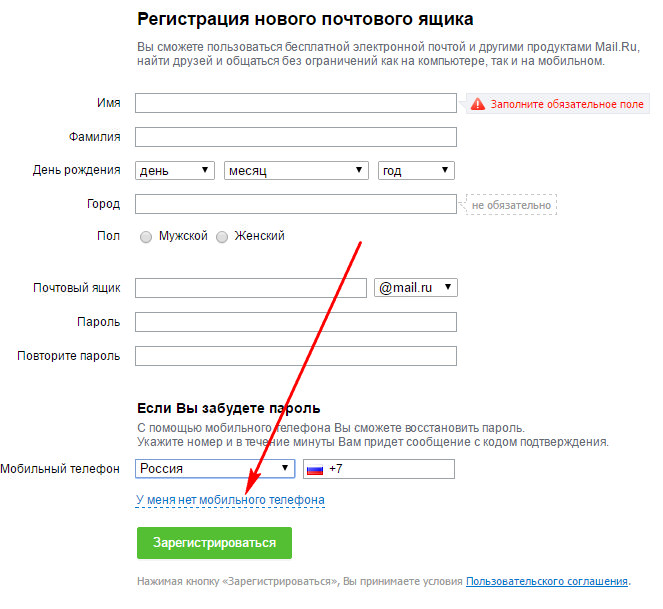 Но вам его надо будет обязательно подтвердить. Думаю, что с подтверждением у вас не возникнет проблем. Ведь это так просто.
Но вам его надо будет обязательно подтвердить. Думаю, что с подтверждением у вас не возникнет проблем. Ведь это так просто.
Еще этот шаг регистрации в контакте будет и одновременным началом создания вашей странички ВК.
Вводите страну, вводите номер телефона, и получаете свой код регистрации в контактах.
Вы уже находитесь на завершающей стадии процесса регистрации ВКонтакте, и вам осталось ввести код из цифр, который вы получите на свой сотовый, предоставленный лично вами администрацией сайта. То после этого у вас появиться ваша персональная страница Вконтакте.
Эта страница будет иметь такой вот адрес — http://vk.com/id2225555. Это примерный набор цифр, у каждой страничке они будут разными. Поменять цифровое значение вы сможете на буквенное, например, введя свою фамилию, если такой адрес окажется свободным. Но все равно цифровой индификатор будет закреплен за вами контактами навсегда.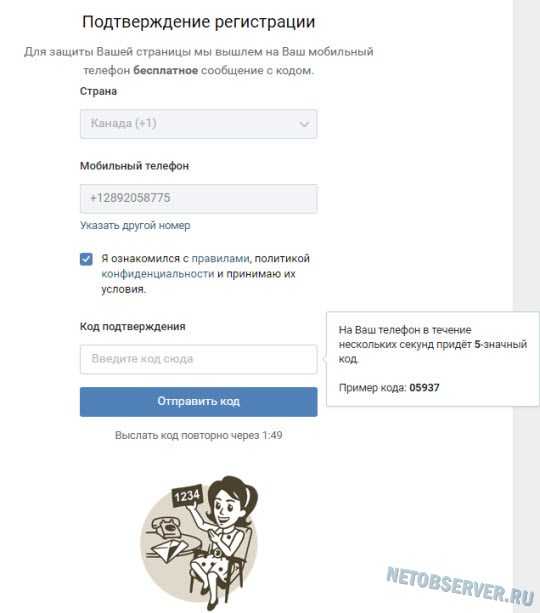
Все ваша страница в сети контакт создана, осталось ее заполнить, добавить друзей, фотографии, и т. д. Но об этом читайте в других статьях на этом сайте.
Некоторые ответы на вопросы о регистрации в контактах
Вопрос: Что может быть логином для входа в контакт или регистрации в этой соцсети, это должен быть адрес электронной почты, или номер сотового?
Ответ: Логином в этой сети может быть и то и другое. Но советую указывать ваш № сотового, так, как в случае блокирования страницы, вы ее сможете восстановить и поменять пароль.
Вопрос: Если я указал номер телефона, то где и как я могу указать свой емейл?
Ответ: Почтовый адрес вы сможете указать, зайдя в «Мои Настройки» => «Общие» => вводите в графу свой адрес.
Вопрос: Сколько страниц можно пользователю зарегистрировать в контакте?
Ответ: По уставу контактов, пользователь должен иметь одну зарегистрированную страницу.
Вопрос: Регистрация в контакте является бесплатной?
Ответ: Да, регистрация бесплатная, был небольшой период, когда контакт использовал систему регистраций по приглашениям. Но она проработала недолго, и эта социальная сеть вернулась к старой форме.
Вопрос: Можно ли зарегистрироваться без телефона?
Ответ: Нет, нельзя, во всяком случае, сейчас. Да и телефон является своеобразным вашим гарантом от взлома.
Регистрируясь в контакте прямо сейчас, вы получите страничку в одной из самых популярных и эффективных социальных сетей Рунета.
Зарегистрироваться в Контакте бесплатно прямо сейчас
9 комментариев
Содержание
Зарегистрироваться в контакте бесплатно прямо сейчас хотят сотни тысяч человек. Кто-то регистрируется повторно и уже знает, как это делается. А вот для тех, кто впервые решил присоединиться к крупнейшей соц. сети СНГ, будет подробно разобран весь процесс.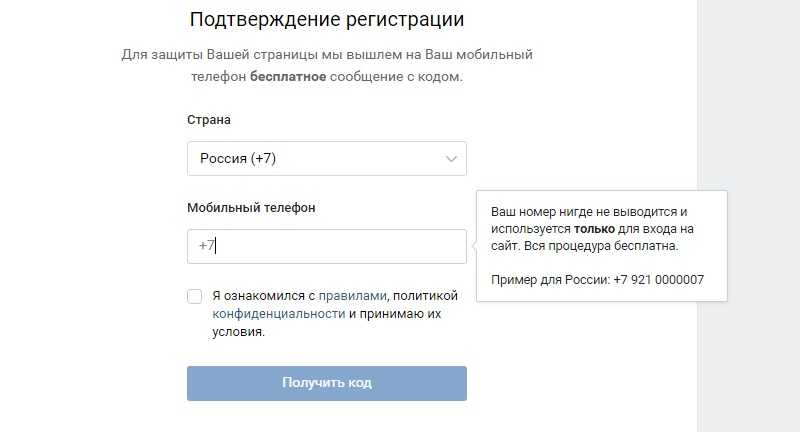
Инструкция по регистрации в ВК
Процедура отнимет не больше 5 минут. Все, что необходимо — пошагово выполнить все пункты, приведенной ниже инструкции.
- Чтобы начать, вам нужно попасть на главную страницу, на который выполняется вход и регистрация. Найдите ВКонтакте в поисковике или перейдите сразу на https://vk.com.
- В правой части находится два блока: вверху форма входа, внизу — регистрации. Заполняем все поля нижнего блока: вводим имя (полное или сокращенное, на русском языке или любом другом, который поддерживается системой), фамилию, дату рождения и ваш пол. Жмите «Продолжить регистрацию». Без этих данных сайт не даст вам выполнить следующие шаги инструкции.
- Теперь потребуется указать действующий мобильный номер. Вписываем реальные данные. Ставим галочку возле строки «Я ознакомился с правилами, политикой конфиденциальности и принимаю их условия» и кликаем «Получить код».
- Теперь вы увидите форму, в которую как раз и нужно вписать комбинацию, полученную в СМС-сообщении.

- После того, как вы подтвердили телефонный номер, необходимо проявить фантазию и указать личный пароль. Введите секретную комбинацию в соответствующее поле, а после нажмите кнопку входа.
Примите поздравления! Ваша новая страничка ВКонтакте готова!
Справка. При регистрации вы можете указать не настоящие ФИО и день рождения. Минус такого поступка в том, что друзьям и знакомым будет тяжело вас найти. Но, непременно укажите тот номер телефона, которым вы пользуетесь. Система регистрация сайта отправит на него код, который понадобиться в дальнейшем.
Как зайти в ВК после регистрации
После завершения процедуры вы можете в любой момент посетить свой аккаунт в соц.
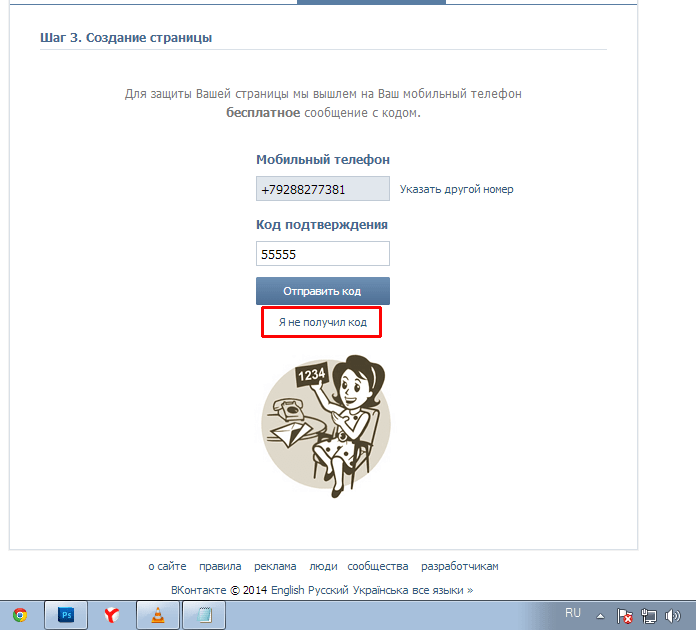 сети:
сети:- перейдите на страницу vk.com;
- введите регистрационные данные;
- нажмите «Вход».
Теперь можно оформить аккаунт на свое усмотрение и найти знакомых.
В статье мы подробно рассмотрели, как быстро создать страничку на сайте ВКонтакте. Чтобы произвести все действия необходимо всего лишь пару минут. Теперь вы можете помочь с регистрацией своим друзьям или просто поделиться нашей инструкцией.
Google Forms: Создатель онлайн-форм
Посмотрите, что вы можете делать с Google Forms
Создавайте формы и анализируйте результаты вместе
Добавляйте соавторов, как и в Google Документах, Таблицах и Презентациях, чтобы совместно создавать вопросы в режиме реального времени. Затем проанализируйте результаты вместе без необходимости совместного использования нескольких версий файла.
Работа с чистыми данными ответов
Используйте встроенную аналитику для установки правил проверки ответов. Например, убедитесь, что адреса электронной почты имеют правильный формат или что числа попадают в указанный диапазон.
Например, убедитесь, что адреса электронной почты имеют правильный формат или что числа попадают в указанный диапазон.
Делитесь формами по электронной почте, ссылке или веб-сайту
Легко делиться формами с конкретными людьми или с широкой аудиторией, встраивая формы на свой веб-сайт или делясь ссылками в социальных сетях.
Безопасность, соответствие требованиям и конфиденциальность
Частный по дизайну
Forms придерживается тех же надежных обязательств в отношении конфиденциальности и защиты данных, что и остальные корпоративные сервисы Google Cloud.
Вы контролируете свои данные.
Мы никогда не используем содержимое ваших Форм в рекламных целях.

Мы никогда не передаем вашу персональную информацию третьим лицам.
Найдите план, который подходит именно вам
Google Forms является частью Google Workspace
Попробуйте Формы для работы | Для личного (бесплатно) | Бизнес стандарт12 долларов США /пользователь/месяц |
|---|---|---|
Документы, листы, слайды, формы создание контента | сделанный | сделанный |
Привод Безопасное облачное хранилище | 15 ГБ на пользователя | 2 ТБ на пользователя |
Общие диски для вашей команды | удалять | сделанный |
Gmail Защищенная электронная почта | сделанный | сделанный |
Персонализированная деловая электронная почта | удалять | сделанный |
Встреча Видео и голосовая конференция | 100 участников | 150 участников |
Записи совещаний сохранены на Диске | удалять | сделанный |
Централизованное администрирование | удалять | сделанный |
Групповые политики безопасности | удалять | сделанный |
Служба поддержки | Самообслуживание в Интернете и на форумах сообщества | Круглосуточная онлайн-поддержка и форумы сообщества |
Начните с шаблонов
Выбирайте из множества опросов, анкет и других профессионально разработанных шаблонов, чтобы быстро начать работу.
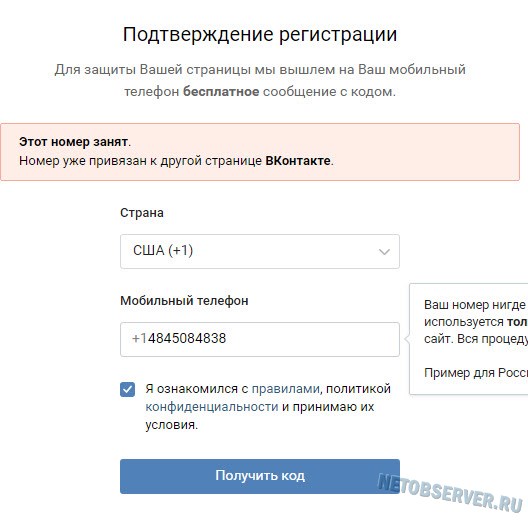
Заказы
Постановка на учет
Обратная связь
Оценка
Заказы
Постановка на учет
Обратная связь
Оценка
Готовы начать?
Попробуйте формы для работы Перейти к формам
Как создать новый Apple ID
С помощью Apple ID вы можете получить доступ ко всем устройствам и службам Apple, таким как iCloud, App Store и другим.
- Создайте свой Apple ID на iPhone, iPad или iPod touch
- Создайте свой Apple ID на Mac
- Создайте свой Apple ID на ПК с Windows
- Создайте свой Apple ID на другом устройстве
Не уверены, есть ли у вас Apple ID, или забыли, что это такое? Чтобы найти свой Apple ID, введите свое имя и адрес электронной почты на странице iforgot. apple.com.
apple.com.
Узнайте, как создать Apple ID для вашего ребенка
Создайте свой Apple ID на iPhone, iPad или iPod touch
Вы можете создать новый Apple ID при настройке устройства или настроить его позже в приложении Магазин.
Создайте свой Apple ID при настройке устройства
- Нажмите «Забыли пароль или у вас нет Apple ID?».
- Нажмите «Создать бесплатный Apple ID».
- Выберите день рождения и введите свое имя. Нажмите «Далее».
- Коснитесь «Использовать текущий адрес электронной почты» или коснитесь «Получить бесплатный адрес электронной почты iCloud».
- Следуйте инструкциям на экране, чтобы подтвердить свой адрес электронной почты, создать надежный пароль, указать регион устройства и настроить двухфакторную аутентификацию. Если вы решите пропустить этот шаг, вам будет предложено сделать это позже в настройках.
Создайте свой Apple ID в App Store на своем устройстве.
- Откройте App Store и нажмите кнопку входа .
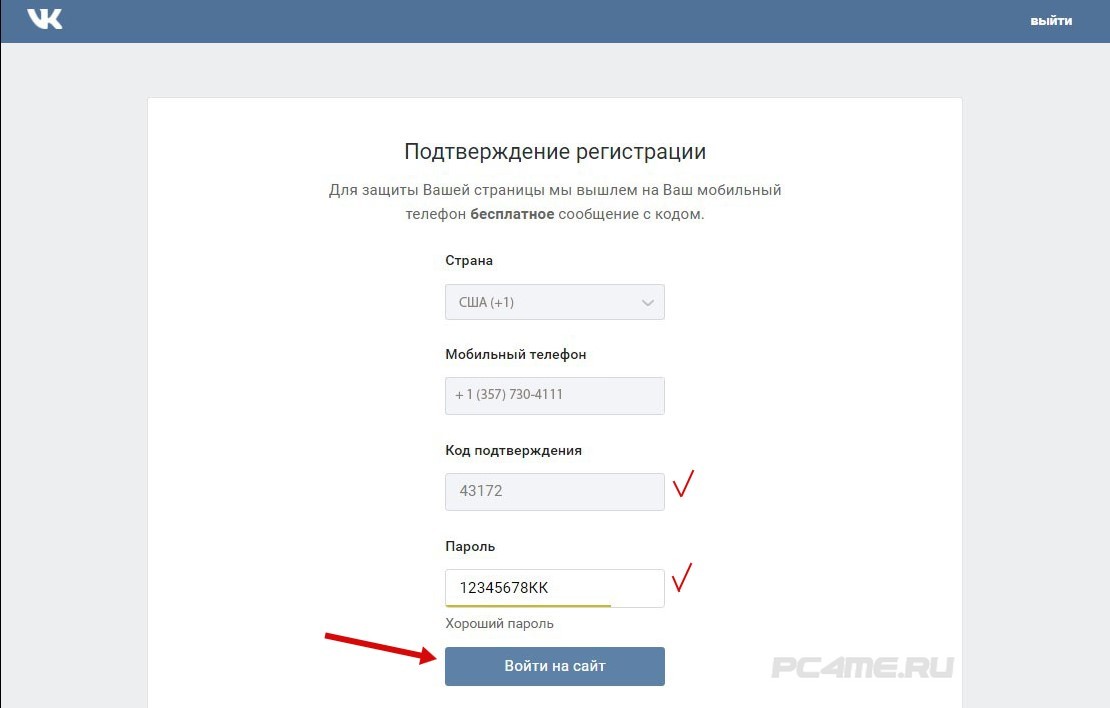
- Нажмите «Создать новый Apple ID». Если вы не видите эту опцию, убедитесь, что вы вышли из iCloud.
- Следуйте инструкциям на экране, чтобы указать адрес электронной почты, создать надежный пароль и указать регион устройства. Указанный вами адрес электронной почты будет вашим новым Apple ID.*
- Введите данные своей кредитной карты и платежные данные, затем нажмите «Далее». Вы также можете выбрать Нет. Узнайте, что делать, если пункт «Нет» не отображается или его нельзя выбрать. Вы не будете платить, пока не совершите покупку.
- Подтвердите свой номер телефона. Это может помочь подтвердить вашу личность и восстановить учетную запись, если это необходимо. Нажмите «Далее».
- Проверьте свою электронную почту, чтобы получить письмо с подтверждением от Apple, и подтвердите свой адрес электронной почты.
После того, как вы подтвердите свой адрес электронной почты, вы сможете использовать свой Apple ID для входа в iTunes Store, App Store и другие службы Apple, такие как iCloud.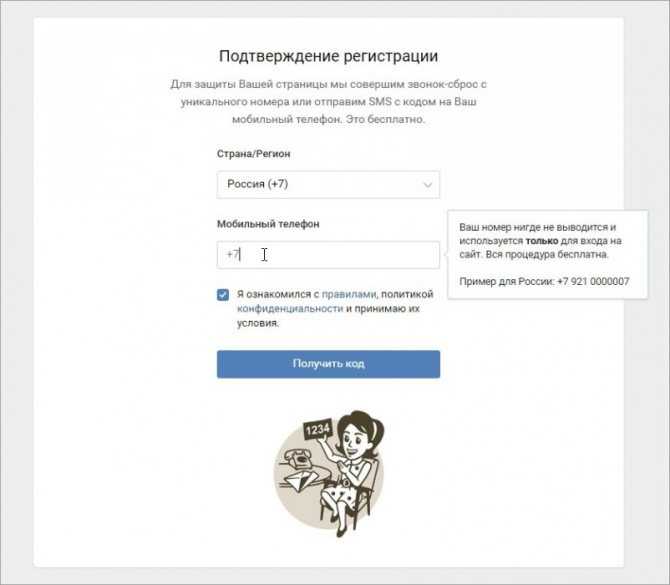
* В материковом Китае вам может потребоваться указать номер телефона +86 для вашего Apple ID. Вы можете изменить номер позже или изменить страну или регион на место, где это не требуется. Этот номер используется только для целей проверки.
Apple ID можно создать на устройстве iOS с iOS 9 или более поздней версии.
Создайте свой Apple ID на Mac
- Выберите меню Apple > Системные настройки. В более ранних версиях macOS выберите меню Apple > Системные настройки.
- Нажмите «Войти с помощью Apple ID» на боковой панели. В более ранних версиях macOS нажмите «Войти».
- Нажмите «Создать Apple ID», затем следуйте инструкциям на экране, чтобы указать адрес электронной почты, создать надежный пароль и указать регион устройства. Указанный вами адрес электронной почты будет вашим новым идентификатором Apple ID.*
- Введите данные своей кредитной карты и платежные данные, затем нажмите «Продолжить». Вы также можете выбрать Нет.
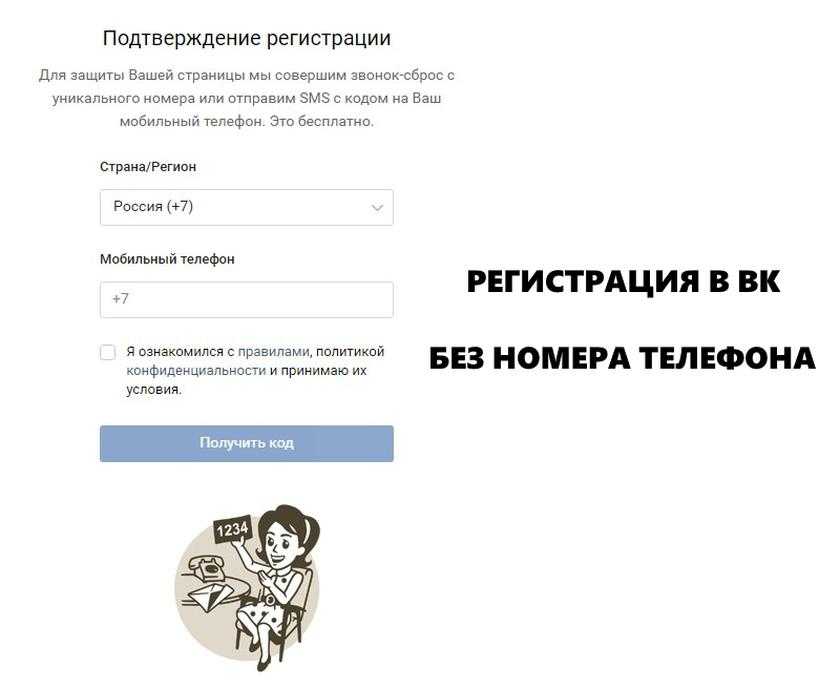 Узнайте, что делать, если пункт «Нет» не отображается или его нельзя выбрать. Вы не будете платить, пока не совершите покупку.
Узнайте, что делать, если пункт «Нет» не отображается или его нельзя выбрать. Вы не будете платить, пока не совершите покупку. - Проверьте свою электронную почту, чтобы получить письмо с подтверждением от Apple, и подтвердите свой адрес электронной почты.
После того, как вы подтвердите свой адрес электронной почты, вы сможете использовать новый Apple ID для входа в App Store и другие службы Apple, такие как iCloud.
* В материковом Китае вам может потребоваться указать номер телефона +86 для вашего Apple ID. Вы можете изменить номер позже или изменить страну или регион на место, где это не требуется. Этот номер используется только для целей проверки.
Apple ID можно создать на Mac с OS X Capitan или более поздней версии.
Создайте свой Apple ID на ПК с Windows
- Откройте iTunes для Windows. Убедитесь, что у вас установлена последняя версия.
- В строке меню в верхней части экрана компьютера или в верхней части окна iTunes выберите «Учетная запись» > «Войти».
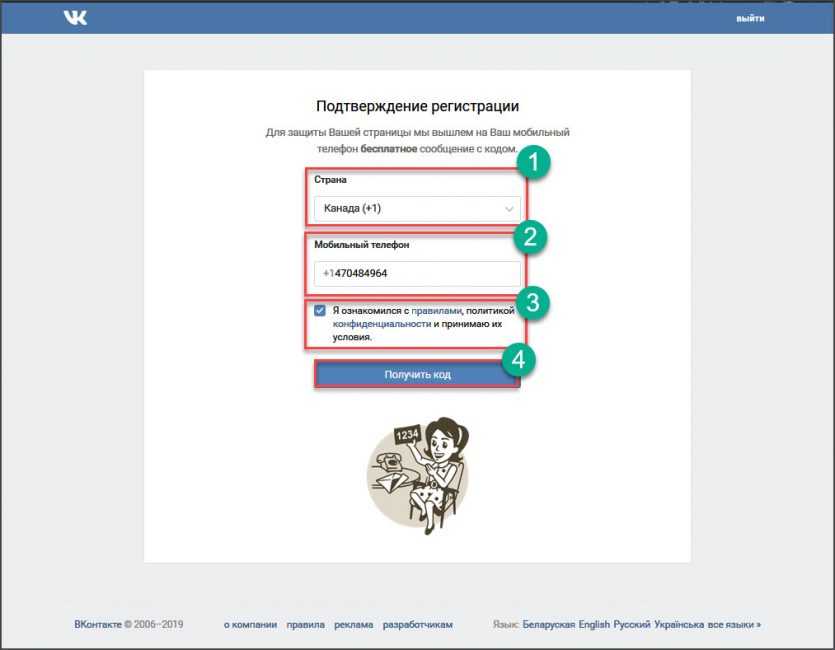 Затем нажмите «Создать новый Apple ID».
Затем нажмите «Создать новый Apple ID». - Следуйте инструкциям на экране, чтобы указать адрес электронной почты, создать надежный пароль и указать регион устройства. Указанный вами адрес электронной почты будет вашим новым идентификатором Apple ID.*
- Введите данные своей кредитной карты и платежные данные, затем нажмите «Продолжить». Вы также можете выбрать «Нет» и узнать, что делать, если «Нет» не отображается или вы не можете его выбрать. Вы не будете платить, пока не совершите покупку.
- Проверьте свою электронную почту, чтобы получить письмо с подтверждением от Apple, и подтвердите свой адрес электронной почты.
* В материковом Китае вам может потребоваться указать номер телефона +86 для вашего Apple ID. Вы можете изменить номер позже или изменить страну или регион на место, где это не требуется. Этот номер используется только для целей проверки.
Создайте свой Apple ID на другом устройстве
Чтобы создать свой Apple ID на Apple TV, устройстве Android, Smart TV или потоковом устройстве, вы обычно можете выполнить шаги, указанные на экране, и ввести свое полное имя, дату рождения, адрес электронной почты или номер телефона и способ оплаты.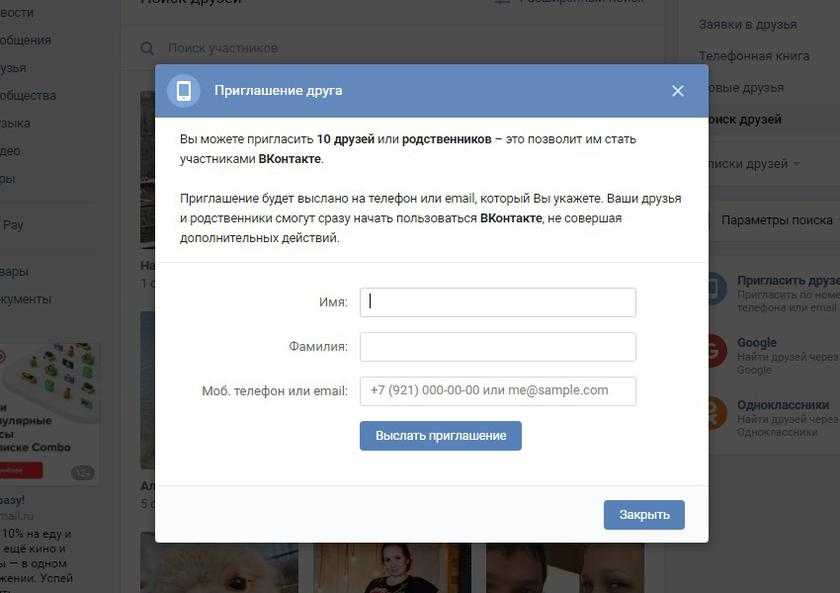 Если вы настроили приложение Apple TV на своем Smart TV, вы можете быть перенаправлены на activate.apple.com для создания своего Apple ID. Вы также можете использовать приведенные ниже шаги, чтобы создать свой Apple ID в Интернете.
Если вы настроили приложение Apple TV на своем Smart TV, вы можете быть перенаправлены на activate.apple.com для создания своего Apple ID. Вы также можете использовать приведенные ниже шаги, чтобы создать свой Apple ID в Интернете.
Создайте свой Apple ID в Интернете
- Перейдите на сайт appleid.apple.com и нажмите «Создать свой Apple ID».
- Следуйте инструкциям на экране, чтобы указать адрес электронной почты, создать надежный пароль и указать регион устройства. Указанный вами адрес электронной почты будет вашим новым Apple ID.*
- Введите номер телефона, к которому вы всегда можете получить доступ.
- Установите флажки, чтобы подписаться на обновления Apple, если хотите. Благодаря этому вы всегда будете в курсе последних новостей, программного обеспечения, продуктов и услуг Apple.
- Нажмите «Продолжить».
- Следуйте инструкциям на экране, чтобы подтвердить свой адрес электронной почты и номер телефона.
После того, как вы подтвердите свой адрес электронной почты, вы сможете использовать новый Apple ID для входа в iTunes Store и другие службы Apple, такие как iCloud.